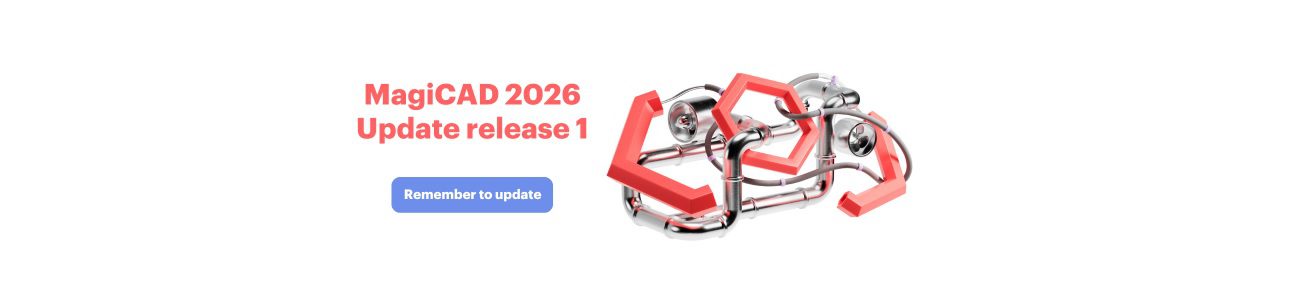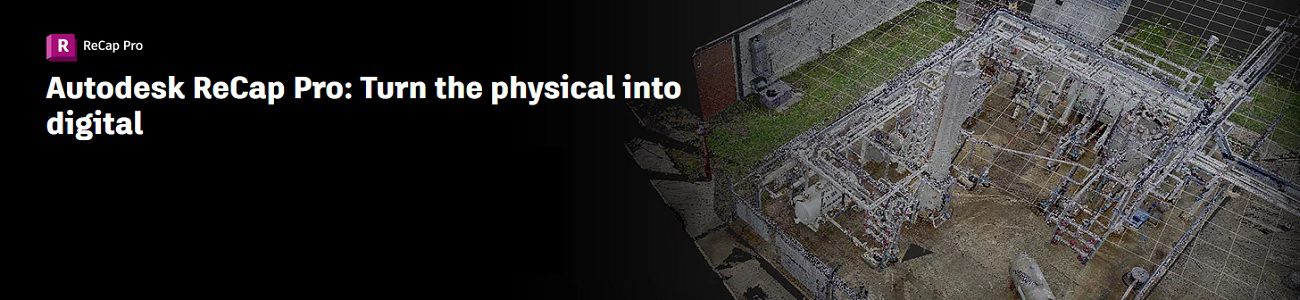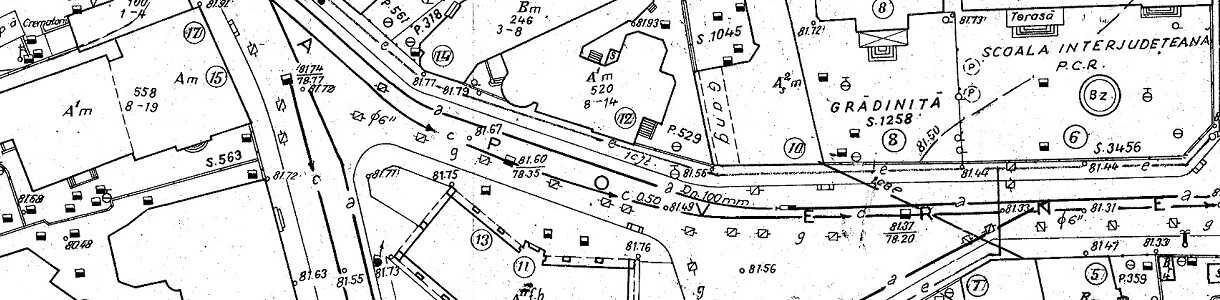
Acest “tips & tricks” vine in ajutorul inginerilor ce doresc sa-si actualizeze un plan de situatie si cu alte tipuri de blocuri pentru camine de canalizare, altele decat cele din biblioteca StudioARS.
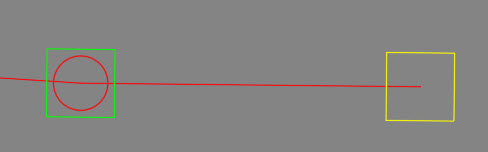

Desenarea unui element geometric doar in layer 0.
I. Creare bloc tip Urbano
Operatiune este sa ne realizam un bloc nou pentru caminul pe care dorim sa-l implementam pe viitor. In linia de comanda scriem „wblock” (write block).
O sa ne apara caseta din imagine:

1. Selectare desen ce trebuie convertit intr-un bloc de tip urbano
2. Atribuire punct de insertie pentru viitorul bloc
3. Setarea unitatii de masura pe „unitless”
4. Clic pe elipsis si atribuiti calea pentru viitorul bloc (Acolo unde a fost instalata aplicatia Urbano – C:\Program Files\Studio ARS\Urbano 9.1\ENG\2018\nodes\new block.dwg)
5. Atribuire nume pentru blocul cel nou.
6. Setare tip fisier, poate sa fie si intr-o versiune mai veche. (Ex: daca ai Acad 2019, blocul poate fi facut si ptr un Acad 2013) pentru a putea fi folosit si pentru versiuni mai vechi de Urbano
II. Editare stil:

In WorkSpace-ul de la Urbano ne vom duce pe Layout Style si de acolo catre stilul <Urbano default>. De preferat este sa ne facem o copie a stilului implicit, si pe acea copie sa incepem sa facem modificari.
Dupa ce ne-am facut o copie a stilului implicit, ii vom schimba denumirea acestuia

Dupa ce am redenumit acest stil mai trebuie selectat blocul nou creat prin clic pe butonul ellipsis.
O sa ne apara caseta de mai jos

Atat la „Main node block” cat si la „Plain node block” ne selectam blocul nou creat, si inchidem caseta prin butonul OK
III. Atribuire stil de lucru pe fisierul dwg.
Dam dublu click pe noul stil, moment in care o sa ne apara caseta – Apply layout style


Ne selectam nodul sau nodurile ce vrem sa le schimbam infatisarea cu noul bloc creat. Avem posibilitatea sa schimbam prin mai multe etape: prin Nod, Array, Branch, Profile, etc.
IV. Creare topologie noua
Pentru ca aceste schimbari sa se perpetuze si pentru urmatoarele fisiere ce le vom crea ulterior, procedam in felul urmator:


Dupa ce am facut si aceasta etapa, va trebui sa inchidem aplicatia Urbano, asta pentru ca modificarile facute de noi sa intre in vigoare.
Deschidem o noua sesiune de Urbano si un fisier de lucru pentru o retea de canalizare.
Iar in acest moment daca dorim sa schimbam un nod cu altul ne ducem pe Editing–>Edit Nodes


Daca observam cu atentie, vedem ca avem deja in biblioteca camin existent cat si camin proiectat. Astfel ne va permite sa folosim ambele tipuri de blocuri, fara sa fim nevoiti sa facem editari suplimentare.
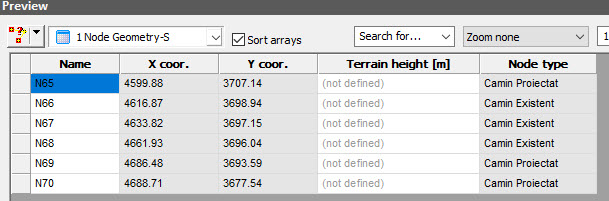
In poza de mai sus putem observa cum ne putem diferentia tipurile de camine printr-o forma tabelara, pe care o putem exporta intr-un fisier xls. In acest fel putem sa tinem o evidenta mai exacta a tipului de camin.
V. Copiere topologie catre un alt utilizator
De tinut minte ca toate aceste modificari vor functiona doar pe calculatorul pe care au fost create aceste blocuri.
Programul va inmagazia toate aceste informatii intr-un fisier special numit topologyConfiguration.xml


Daca vrem sa furnizam fisierul dwg cu noile blocuri unui alt utilizator Urbano, trebuie sa-i punem la dispozitie si fisierul topologyConfiguration.xml cat si blocul sau blocurile create, pentru ca acesta din urma sa le introduca in folderul StudioARS din calculatorul lui.
Concluzie: Nu mai trebuie sa muncim de doua ori pentru a afisa camine existente.